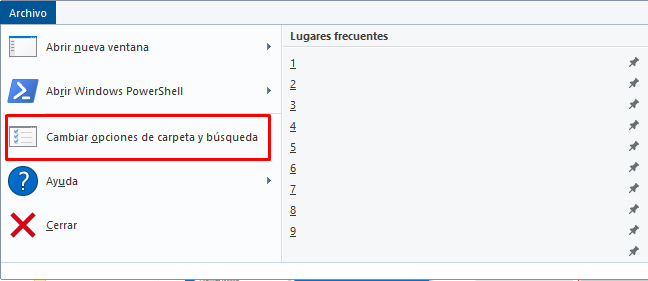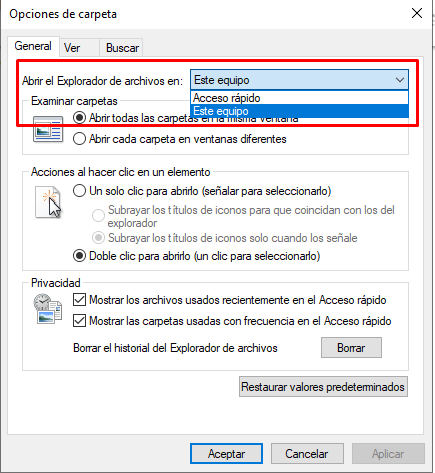Comment ouvrir l’Explorateur de fichiers dans “Cet ordinateur” et non dans “Accès rapide”
Par défaut, lorsque nous cliquons sur le raccourci de l’Explorateur Windows dans la barre des tâches de Windows 10, il s’ouvre en accès rapide. Cependant, il est possible de faire Explorateur de fichiers ouvert au “Cette équipe” au lieu de dans accès rapide.
Généralement, lorsque nous ouvrons l’Explorateur de fichiers, nous voyons une liste des dossiers fréquents et des fichiers auxquels nous avons récemment accédé. Nous avons même “Accès rapide” sur le côté gauche de l’écran.
Mais au cas où cette fonctionnalité ne vous plairait pas. Il est possible de le désactiver pour qu’il ne se reproduise plus. Au lieu de cela, nous verrons “Cet ordinateur” chaque fois que nous ouvrirons l’Explorateur de fichiers. Un peu plus bas, nous allons voir un guide étape par étape afin que vous puissiez configurer l’Explorateur de fichiers comme ceci.
Rendre l’Explorateur de fichiers ouvert sur ce PC et non un accès rapide
La première chose que nous allons devoir faire est d’ouvrir n’importe quelle fenêtre de l’Explorateur de fichiers. Une fois qu’il a été ouvert, nous devrions aller dans le coin supérieur gauche de l’écran et cliquer sur Fichier> Modifier le dossier et les options de recherche.
Une petite fenêtre appelée “Options des dossiers” s’ouvre et ce que nous devons faire est de regarder la première option de l’onglet “Général”. Il dit “Ouvrir l’explorateur de fichiers dans”. Nous cliquons sur le menu déroulant et l’option “Cette équipe” apparaîtra.
De cette façon, nous pouvons voir les disques internes, les périphériques de stockage externes, les emplacements réseau, les dossiers fréquemment utilisés, etc. Chaque fois que nous ouvrons l’Explorateur de fichiers.
Il ne vous reste plus qu’à appuyer sur “OK” pour enregistrer les modifications et fermer la fenêtre “Options des dossiers”. Désormais. Chaque fois que nous ouvrirons l’explorateur de fichiers, nous verrons “Cet ordinateur” au lieu de l’accès rapide qui peut parfois être un peu gênant.
N’oubliez pas si vous avez d’autres questions sur la façon d’ouvrir l’Explorateur de fichiers sur ce PC au lieu de l’accès rapide. Vous pouvez le laisser dans la zone de commentaire que vous trouverez un peu ci-dessous et nous nous ferons un plaisir de vous aider autant que possible.
Partage-le avec tes amis!